Add-in
Un Add-in RoboDK è un'estensione personalizzata del software RoboDK che le permette di personalizzare l'interfaccia utente per operazioni o applicazioni di produzione specifiche. Gli Add-in possono essere facilmente creati da sviluppatori terzi per aggiungere nuove funzionalità al software RoboDK.
Gli Add-in di RoboDK le permettono di personalizzare il software RoboDK per automatizzare le attività di applicazioni specifiche.
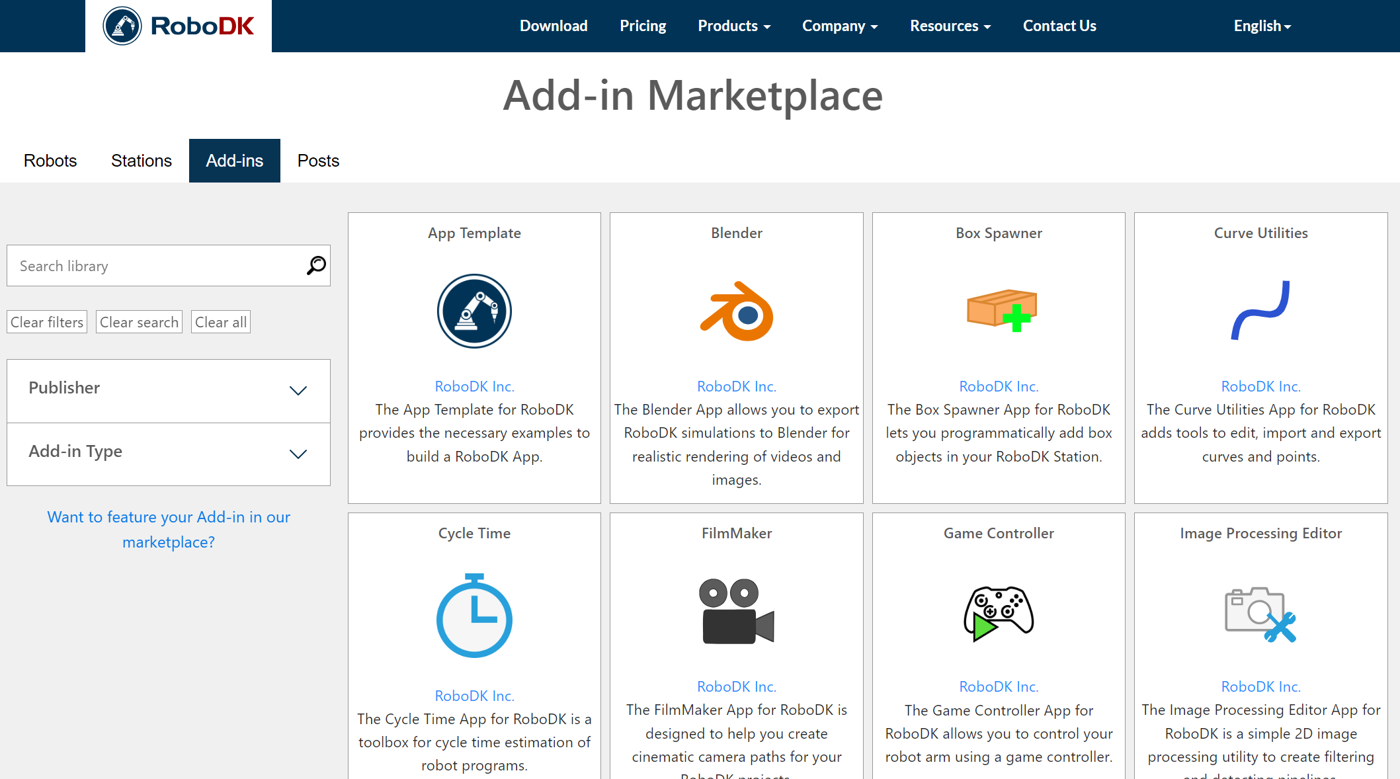
Gli Add-in sono plugin software che estendono la funzionalità di RoboDK fornendo strumenti, caratteristiche o capacità aggiuntive. Alcuni esempi di Add-in per RoboDK sono:
1.Script definiti dall'utente per automatizzare le attività ripetitive.
2.Funzionalità o librerie di simulazione aggiuntive (Plugin come librerie).
3.Applicazioni che si integrano con altri strumenti software o dispositivi hardware.
Gli Add-in vengono sviluppati utilizzando l'API RoboDK, che fornisce un insieme di funzioni e classi che possono essere utilizzate per interagire con il software RoboDK. L'API è disponibile in diversi linguaggi di programmazione, tra cui Python, C++, C# e MATLAB.
Una volta creato un add-in, è possibile installarlo in RoboDK e accedervi dall'interfaccia utente principale o attraverso menu o pulsanti personalizzati. Questo permette agli utenti di personalizzare RoboDK in base alle loro esigenze specifiche e ai loro flussi di lavoro, e di automatizzare attività o processi complessi.
Gestione Add-in
Il Gestore di Add-in è uno strumento all'interno di RoboDK che consente agli utenti di installare, gestire e configurare gli Add-in di RoboDK. In effetti, la Gestione Add-in è essa stessa un add-in di RoboDK!
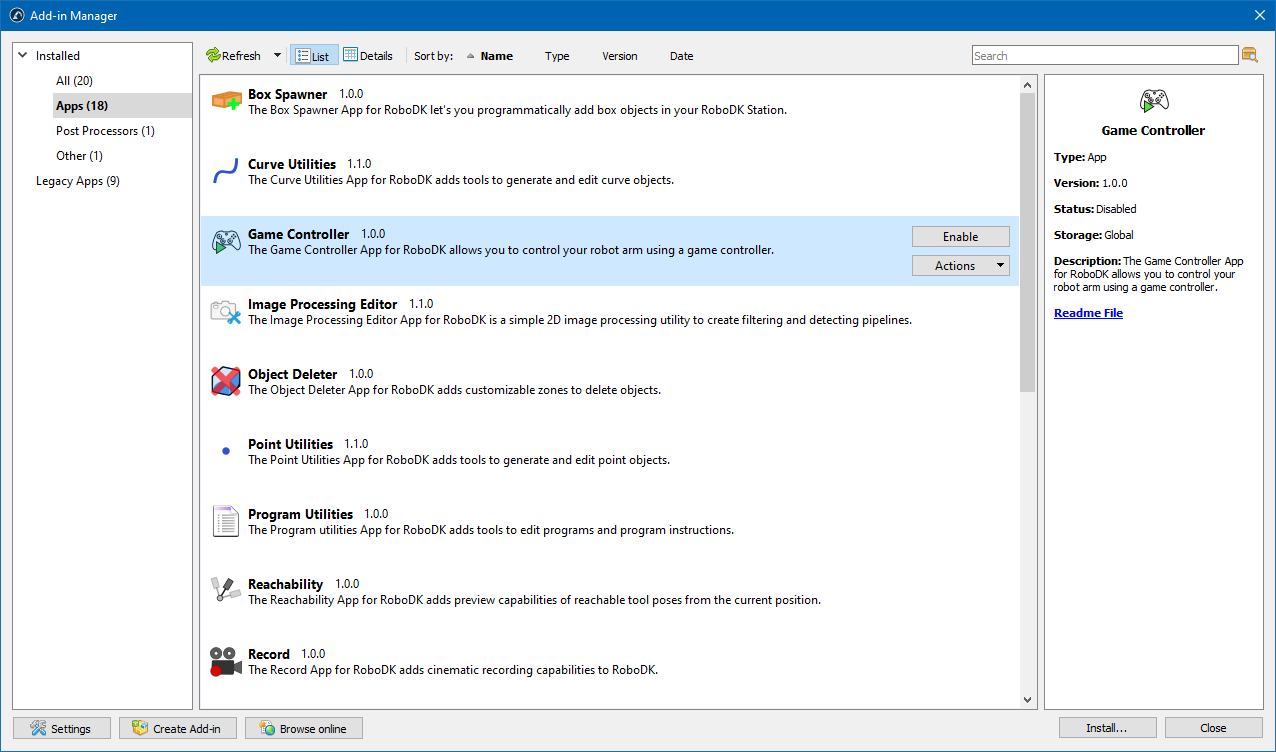
Add-in Manager semplifica il processo di installazione, aggiornamento ed esportazione degli add-in, fornendo un'interfaccia utente completa in cui gli utenti possono sfogliare gli add-in disponibili, attivarli o disattivarli, gestire le dipendenze, visualizzare informazioni dettagliate su ciascun add-in e confezionarli per la distribuzione.
Per utilizzare l'Add-in Manager, deve prima abilitare il plugin Add-in Manager nelle impostazioni di RoboDK:
1.Selezioni Strumenti➔ Add-in (Shift+I).
2.Abiliti il plugin Add-in Manager, se non è abilitato.
3.Selezioni Strumenti➔ Gestione Add-in (Shift+A).
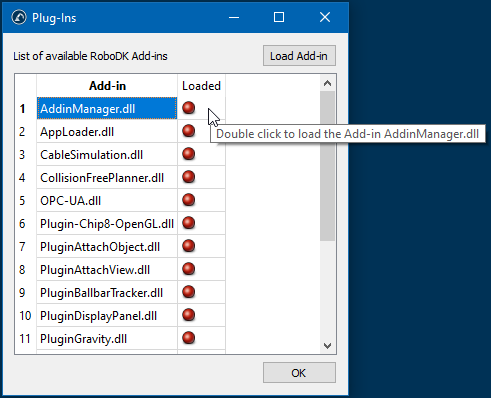
Interfaccia utente
La finestra Gestione Add-in contiene cinque aree chiave:
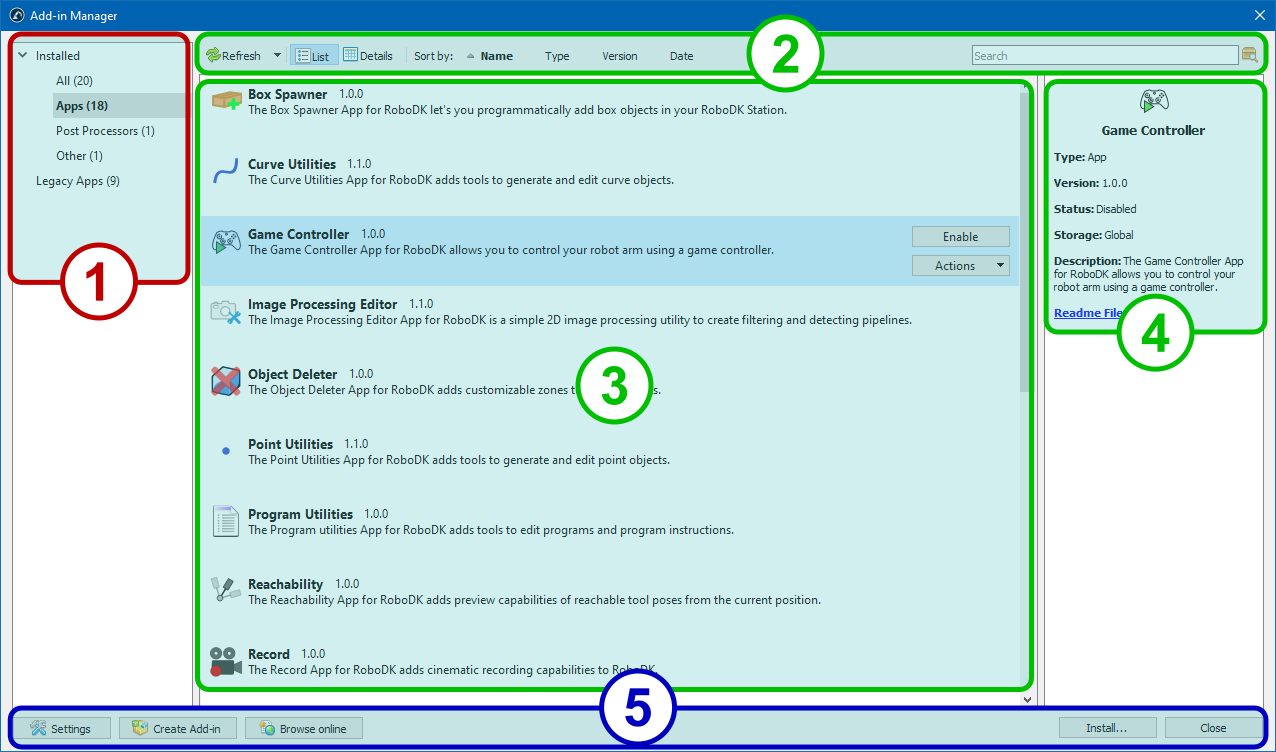
1.Il riquadro di sinistra classifica gli add-in per tipo (App, Post Processors, Robot Drivers, ecc.). È stato progettato per consentirle di trovare più facilmente i suoi add-in preferiti.
2.La barra degli strumenti superiore è destinata a controllare le modalità di visualizzazione dell'elenco di add-in, l'ordinamento e la ricerca di add-in per nome o descrizione. Contiene anche un pulsante per aggiornare l'elenco dei componenti aggiuntivi installati o per disattivarli istantaneamente tutti.

3.Nell'area principale vengono visualizzati gli add-in sotto forma di elenco o di tabella (visualizzazione dei dettagli).
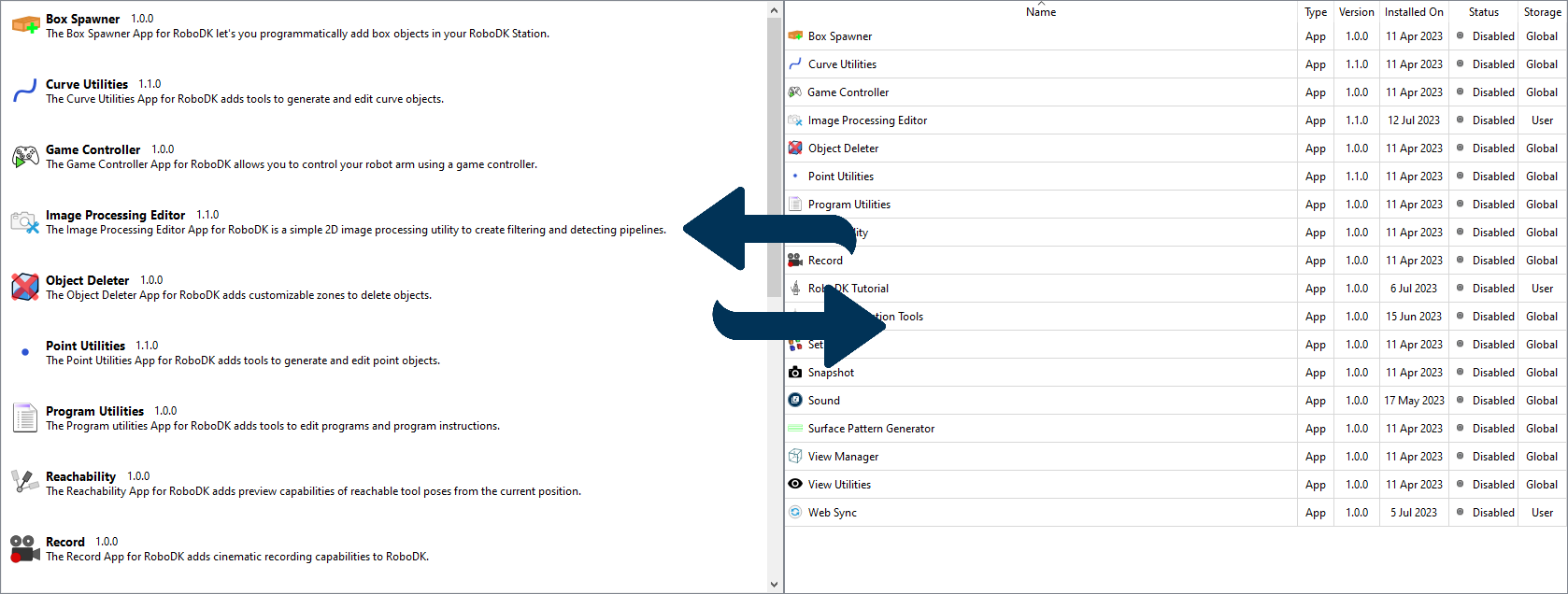
4.L'area della descrizione contiene informazioni sul tipo di add-in selezionato, il suo stato attuale e la sua posizione, una descrizione e un link alla documentazione.
5.Il pannello inferiore contiene i pulsanti per eseguire le funzioni ausiliarie: aprire le impostazioni di Add-in Manager, eseguire Add-in Creator, aprire il Marketplace RoboDK, installare un nuovo add-in o chiudere la finestra.
Gestione degli add-in
Un singolo add-in viene gestito tramite il menu contestuale, che può essere richiamato cliccando con il tasto destro del mouse sull'add-in selezionato nell'elenco o nella tabella. Nella modalità elenco, può anche premere il pulsante Azioni per richiamare il menu contestuale.
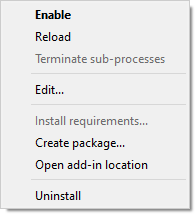
●Abilita/Disabilita: abilita o disabilita l'add-in. L'analogo di questa voce di menu è il pulsante Abilita/Disabilita in modalità elenco o il doppio clic in modalità tabella.
●Ricarica: obbliga Add-in Manager a rileggere tutti i file di configurazione (manifesti) del componente aggiuntivo. Questo è utile nei rari casi in cui i file dell'add-in sono stati modificati sul disco.
●Termina i sottoprocessi: termina tutte le applicazioni in esecuzione appartenenti al componente aggiuntivo. Questa funzione è disponibile solo per i componenti aggiuntivi di tipo App.
●Modifica...: carica le risorse del componente aggiuntivo e il manifest nel Creatore di Add-in per creare una versione derivata del componente aggiuntivo.
●Installa requisiti...: installa moduli aggiuntivi per i componenti aggiuntivi del tipo di App. Questa voce di menu le consente di avviare il processo di installazione automatica dei moduli richiesti, nel caso in cui si sia rifiutato di farlo al momento dell'installazione del componente aggiuntivo.
●Crea pacchetto...: apre la procedura guidata Add-in Creator per creare un pacchetto RoboDK (file .rdkp) da una Legacy App esistente.
●Apri posizione add-in: apre una finestra di explorer nella cartella in cui si trovano i file add-in.
●Disinstalla: disattiva il componente aggiuntivo e lo rimuove completamente dal disco.
Installazione di un nuovo add-in
L'installazione di un nuovo Add-in si effettua cliccando sul pulsante Installa... nel pannello inferiore e cercando il file .rdkp sul disco. Si può anche trascinare il file da una cartella alla finestra Add-in Manager.
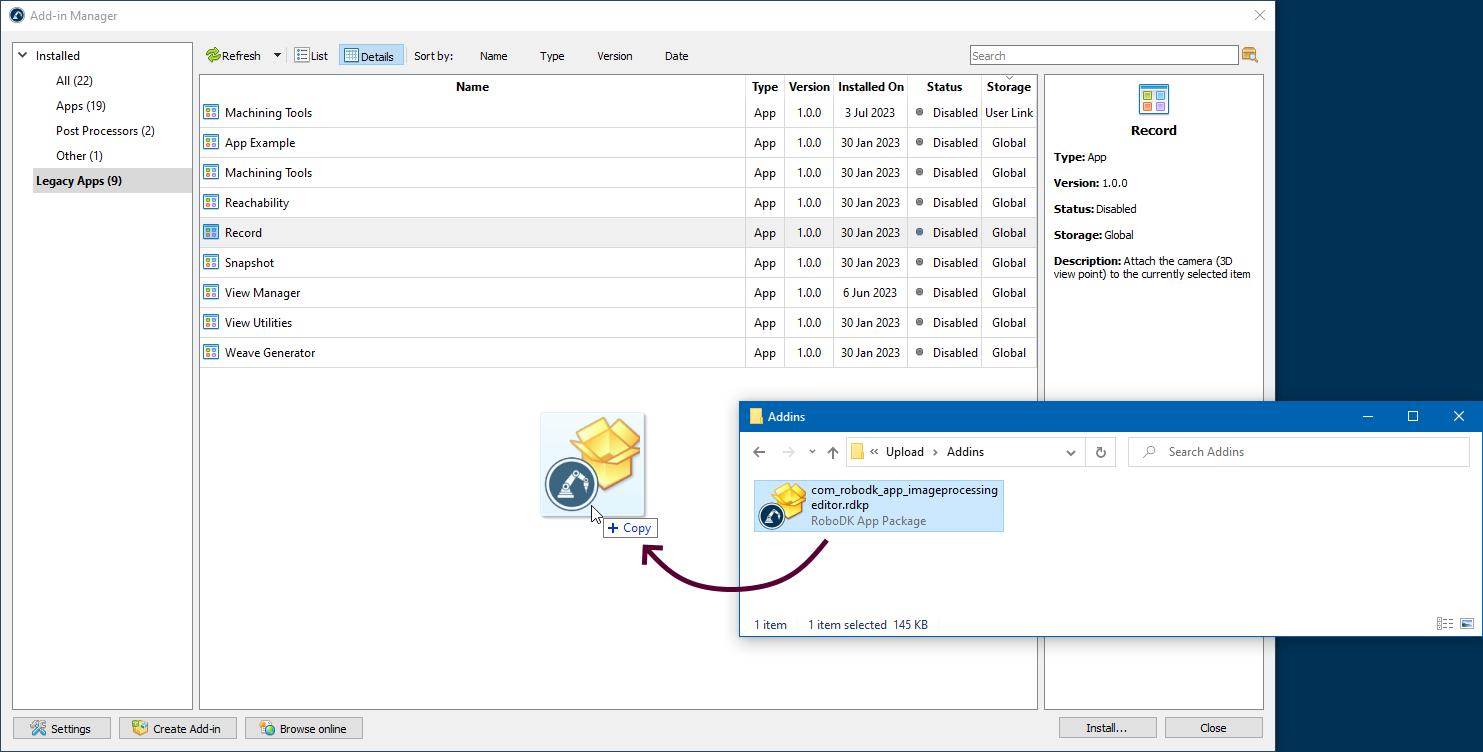
Prima di installare il componente aggiuntivo, Add-in Manager le chiederà la posizione desiderata del componente aggiuntivo.
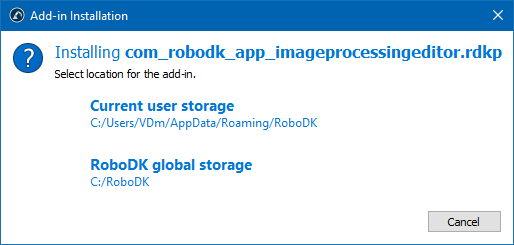
●La memorizzazione dell'utente corrente installa il componente aggiuntivo in una delle cartelle dell'utente corrente in esecuzione sul sistema. Questa opzione è utile se il componente aggiuntivo deve essere disponibile per un solo utente o se l'utente corrente non ha diritti di accesso sufficienti per installare i componenti aggiuntivi nella cartella RoboDK.
●RoboDK global storage installa il componente aggiuntivo nella cartella principale del programma. In questo caso, il componente aggiuntivo sarà disponibile per tutti gli utenti che lavorano sul computer. Il tentativo di installazione nell'archivio globale può fallire se l'utente corrente non ha i permessi di scrittura sulla cartella RoboDK.
Interfaccia plug-in
L'interfaccia RoboDK Plug-In è un'API che consente agli utenti di creare plug-in personalizzati per RoboDK, utilizzando il linguaggio di programmazione C++ e le librerie Qt.
L'Interfaccia plug-in fornisce un insieme di classi e funzioni C++ che possono essere utilizzate per interagire con RoboDK, compresa la possibilità di creare menu, barre degli strumenti e finestre di dialogo personalizzati e di estendere la funzionalità di RoboDK aggiungendo nuovi strumenti, caratteristiche o capacità.
Gli sviluppatori possono utilizzare l'Interfaccia Plug-in per creare plug-in che si integrano con altri strumenti software o dispositivi hardware, oppure per automatizzare attività o processi complessi all'interno di RoboDK. I plugin possono essere compilati come librerie a collegamento dinamico (DLL) che possono essere caricate in RoboDK in fase di esecuzione, facilitando l'installazione e la distribuzione.
Nel complesso, l'interfaccia plug-in di RoboDK in C++ offre agli sviluppatori un modo potente e flessibile per estendere e personalizzare le funzionalità di RoboDK in base alle loro esigenze e flussi di lavoro specifici.
Applicazioni
Le App RoboDK sono un tipo di add-in progettato per fornire un insieme specifico di funzionalità o un flusso di lavoro che può essere facilmente personalizzato e condiviso per personalizzare l'interfaccia utente di RoboDK per scopi specifici.
Ad esempio, un'App RoboDK potrebbe essere progettata per generare un tipo specifico di programma robotico, o per interfacciarsi con un hardware o un software specifico.
Le App di RoboDK sono in genere script Python che utilizzano l'API di RoboDK Python e sono confezionate come file autonomi (file rdkp). Le applicazioni (Add-in) possono essere facilmente condivise tra diversi computer. Una volta installate, le App di RoboDK sono accessibili dalla barra degli strumenti principale o da menu o pulsanti personalizzati all'interno dell'interfaccia utente di RoboDK.
Le App RoboDK possono essere sviluppate da chiunque utilizzando l'API RoboDK e possono essere distribuite o condivise ad altri utenti RoboDK. In questo modo gli utenti possono scoprire e installare facilmente nuove App e gli sviluppatori possono raggiungere un pubblico più ampio con i loro strumenti e flussi di lavoro personalizzati.
Crei la sua App RoboDK
Le applicazioni sono il modo più semplice per personalizzare l'interfaccia utente di RoboDK per applicazioni specifiche. Può creare facilmente la sua applicazione da uno o più script Python, che le consente di personalizzare la barra degli strumenti e di automatizzare alcune attività all'interno del software RoboDK.
Segua questi passaggi per creare la sua App:
1.Prenda il modello di App o qualsiasi esempio di App dal repository RoboDK Plugin su github e crei una nuova cartella sul suo computer.
2.Modifichi, aggiunga o rimuova gli script che desidera utilizzare come azioni per la sua applicazione. Ogni script sarà riconosciuto automaticamente come una nuova azione e apparirà sulla barra degli strumenti (a meno che il file dello script non inizi con un trattino basso).
3.Può aggiungere facoltativamente icone con nomi di file corrispondenti. I formati di icone supportati sono PNG, SVG e JPG. Può anche aggiungere o personalizzare le icone in un secondo momento.
Da questo momento in poi potrà utilizzare l'interfaccia utente selezionando Crea Add-in nella parte inferiore della Gestione Add-in, selezionando la cartella Add-in creata e seguendo le istruzioni.
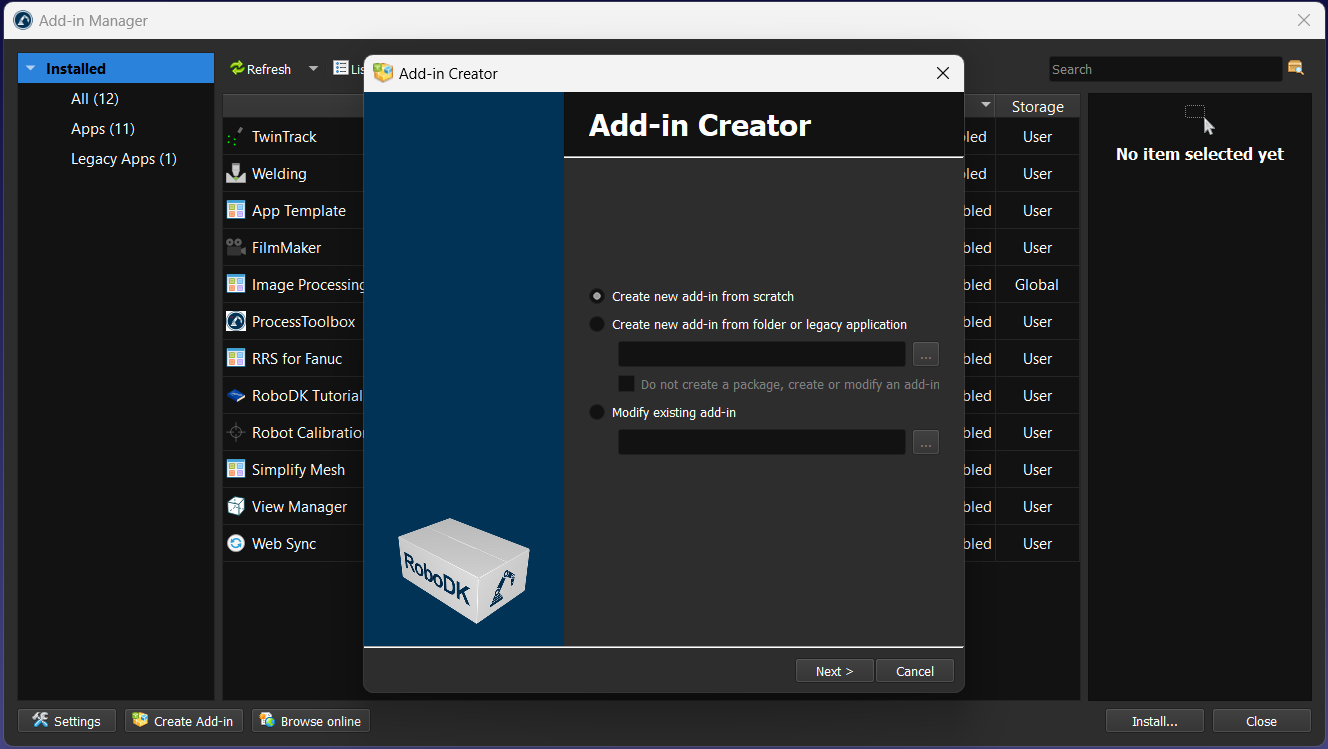
In alternativa, può configurare l'App manualmente rinominando i file e personalizzando il file AppConfig.ini:
4.Collochi la sua App in questa cartella: C:/RoboDK/Apps/
5.Apra la Gestione Add-in e selezioni la scheda Applicazioni Legacy.
6.Clicchi su Aggiorna se non vede la sua App elencata.
7.Faccia doppio clic sulla sua App per attivarla e vederla nell'interfaccia utente di RoboDK. Questo creerà automaticamente un file AppConfig.ini nella cartella della sua App.
8.Modifichi il file AppConfig.ini per personalizzare il modo in cui la sua applicazione si integra con l'interfaccia utente di RoboDK. Ogni script viene rilevato automaticamente come azione (a meno che non inizi con un trattino basso). Tutte le azioni sono inserite in una nuova voce del menu RoboDK e della barra degli strumenti per impostazione predefinita. Può personalizzare se desidera vedere ogni azione/script nel menu, nella barra degli strumenti e/o come opzione del menu contestuale per uno o più elementi.
9.Clicchi con il tasto destro del mouse sulla sua App e selezioni Ricarica per vedere le sue modifiche riflesse nell'interfaccia utente di RoboDK.
10.Infine, può confezionare la sua App come Add-in RDKP selezionando Crea pacchetto... e seguendo le istruzioni. Può scegliere facoltativamente di compilare il codice della sua App.
Può installare questa App/Add-in su qualsiasi computer con RoboDK aprendo questo file RDKP con RoboDK.
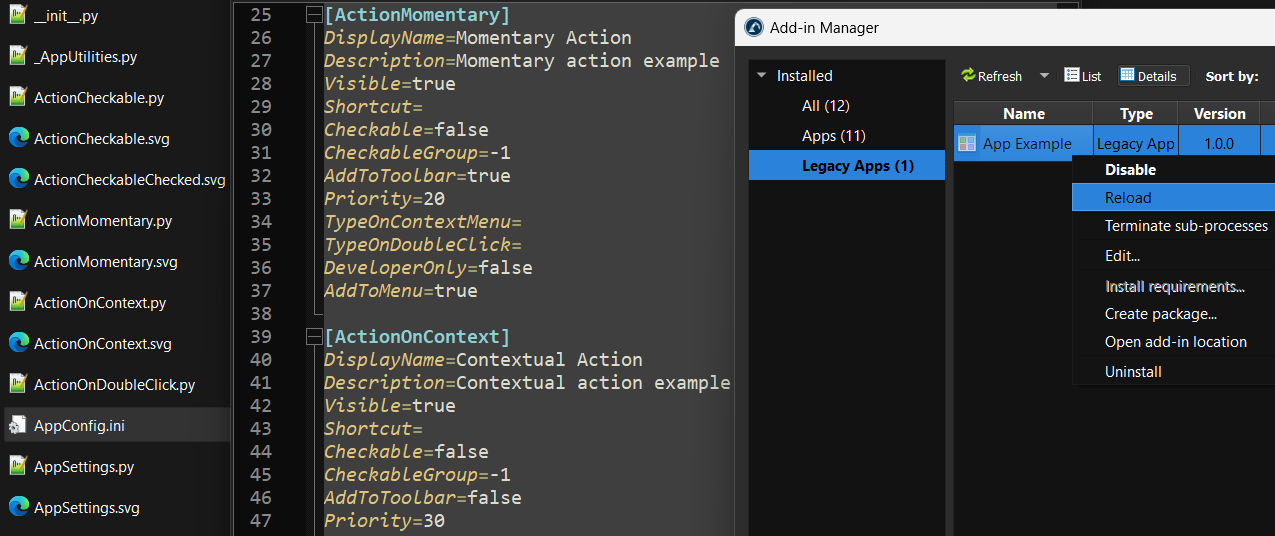
Creatore di Add-in
Il Creatore di Add-in le permette di creare e modificare facilmente i pacchetti Add-in di RoboDK. Lo strumento Creatore di Add-in fa parte del Gestore di Add-in.
Il Creatore di Add-in può essere aperto selezionando Strumenti-Gestione Add-in e cliccando sul pulsante Crea Add-in in fondo alla Gestione Add-in.
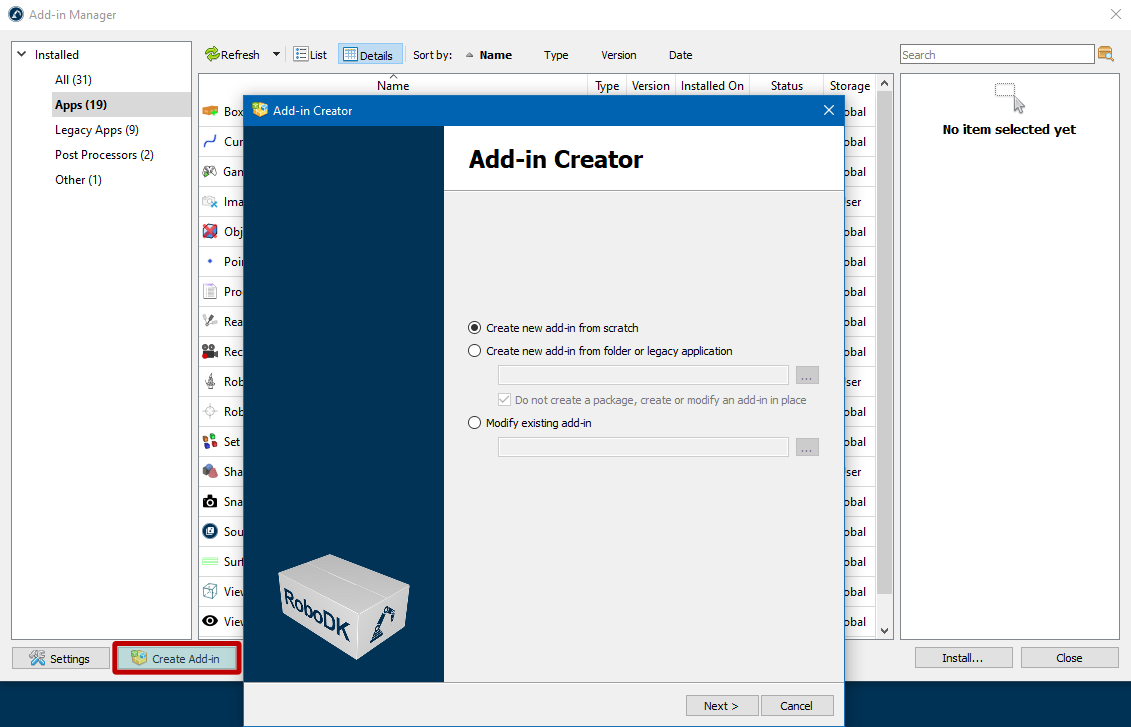
Quando apre la procedura guidata Add-in Creator, può scegliere tra le seguenti opzioni:
●Creare un nuovo Add-in da zero: questo darà luogo a un nuovo pacchetto RoboDK (file RDKP).
●Crea nuovo add-in da cartella o applicazione legacy: in questo caso può specificare il percorso della cartella in cui si trovano i file del suo add-in. L'opzione Non creare un pacchetto le permette di modificare un add-in direttamente nella cartella in cui risiede, senza creare un pacchetto RoboDK (file RDKP).
●Modifica add-in esistente: apre un pacchetto RoboDK esistente per modificarlo e creare una nuova versione.
Creare o modificare Add-in
Può creare facilmente un nuovo Add-in inserendo le informazioni di base, come il tipo, il nome, le informazioni sull'autore, ecc.
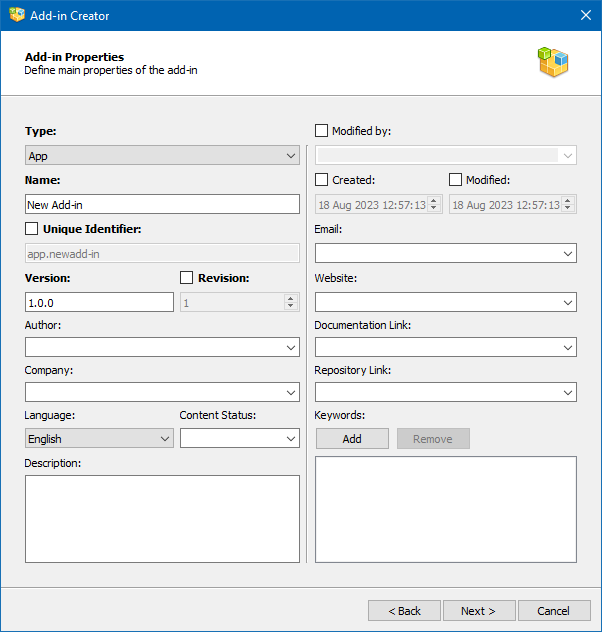
Nella finestra Add-in Creator, troverà i campi obbligatori in grassetto. Ce ne sono cinque in totale:
1.Tipo: Il tipo del suo Add-in, come ad esempio App, Robot Driver, Lingua, ecc.
2.Nome: Il nome del suo Add-in.
3.Identificatore univoco: un identificatore univoco che appartiene a questo specifico componente aggiuntivo. La casella di controllo accanto a questo campo le consente di attivare la modalità di modifica e di impostare un identificatore arbitrario, che può contenere lettere latine, numeri e caratteri aggiuntivi come il segno meno, il punto, il trattino basso.
dominio.azienda.tipo.nome. Sebbene sia possibile utilizzare una forma diversa di identificatore, consigliamo di seguire il formato suggerito.4.Versione: La versione deve essere scritta nel formato di versioning semantico (major.minor.patch).
5.Revisione: Il numero di modifiche dell'add-in, assume valori numerici da 1 in su.
I campi rimanenti sono opzionali, ma le consentono di fornire una descrizione più precisa dell'add-in:
6.Autore: Il nome e il cognome dell'autore, oppure il nome della sua azienda o del suo team (se ci sono più autori).
7.Azienda: Il nome dell'azienda.
8.Lingua: La lingua utilizzata nell'add-in. Sono elencate tutte le lingue dello standard BCP 47 dell'IETF.
9.Stato del contenuto: Stato dell'add-in, ad esempio Finale, Test interno, Beta, ecc.
10.Descrizione: Breve descrizione dell'Add-in.
11.Modificato da: Questo campo può essere utilizzato quando qualcuno modifica l'add-in di un altro autore e vuole essere citato come autore delle modifiche.
12.Creato: Data di creazione della prima versione dell'add-in (da compilare automaticamente).
13.Modificato: Data di modifica dell'add-in (da compilare automaticamente).
14.Indirizzo e-mail: Indirizzo e-mail per scopi di vendita, assistenza o feedback.
15.Sito web: Il sito web della sua azienda (sviluppatore dell'Add-in).
16.Link alla documentazione: Link alla documentazione del suo Add-in.
17.Link al repository: Per gli Add-in open-source, un link al repository GitHub o altro repository pubblico in cui si trova l'add-in.
18.Parole chiave: Un elenco di parole chiave (tag) per semplificare la ricerca del componente aggiuntivo nel Marketplace Add-in.
Aggiunta di risorse al suo Add-in
L'Add-in deve contenere una o più risorse. Gli asset possono essere script e icone che definiranno le azioni del suo Add-in.
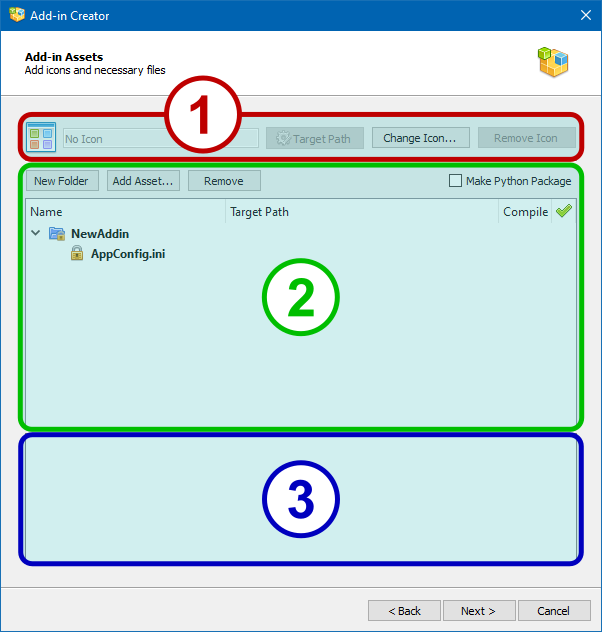
La pagina Add-in Assets è suddivisa in tre aree funzionali:
1.Area di selezione dell'icona del pacchetto.
2.Area dell'albero dei file.
3.Area di anteprima per i contenuti del file.
Lo scopo dei pulsanti e della casella di controllo di questa pagina:
●Il pulsante TargetPath: Il pulsante Percorso di destinazione apre la finestra delle proprietà del file icona corrente e le permette di impostare la proprietà bersagli (veda la sezione corrispondente sugli interni del pacchetto).
●Il pulsante Cambia icona... le permette di sostituire l'icona del pacchetto attuale con una nuova.
●Il pulsante Rimuovi icona elimina l'icona corrente del pacchetto e imposta l'icona predefinita che corrisponde al tipo di pacchetto che si sta creando.
●Il pulsante Nuova cartella crea una nuova sottocartella nel ramo selezionato della struttura dei file.
●Il pulsante Add-in Asset... aggiunge nuovi file al ramo selezionato dell'albero dei file.
●Il pulsante Rimuovi rimuove gli elementi selezionati dalla struttura dei file, ad eccezione di quelli bloccati.
●La casella di controllo Make Python Package aggiunge il file __init__.py al progetto, in modo che l'interprete Python possa utilizzare i file del progetto come modulo caricabile esternamente.
Gli script Python possono essere contrassegnati per la successiva compilazione in file con estensione .pyc. Il processo di compilazione verrà visualizzato nella pagina successiva della procedura guidata.
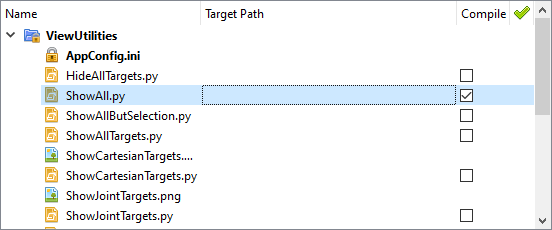
Il campo Percorso di destinazione le permette di impostare la proprietà bersagli per ogni file. Questo può essere fatto manualmente, digitando il percorso desiderato e i nomi delle variabili, oppure richiamando la finestra delle proprietà quando clicca sul pulsante a forma di ingranaggio del Percorso di destinazione:

La finestra di dialogo Proprietà del file le permette di impostare i valori della proprietà bersagli e offre un comodo elenco di variabili disponibili. Consente inoltre di definire i parametri della piattaforma di destinazione (tipo e versione del sistema operativo, modello di CPU) su cui verrà distribuito il file.
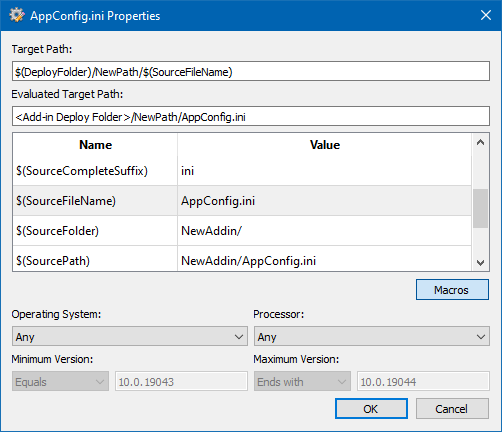
Compilazione di script Python
La pagina di compilazione Python verrà aperta se è stato selezionato almeno uno script Python quando ha aggiunto le risorse del suo Add-in.
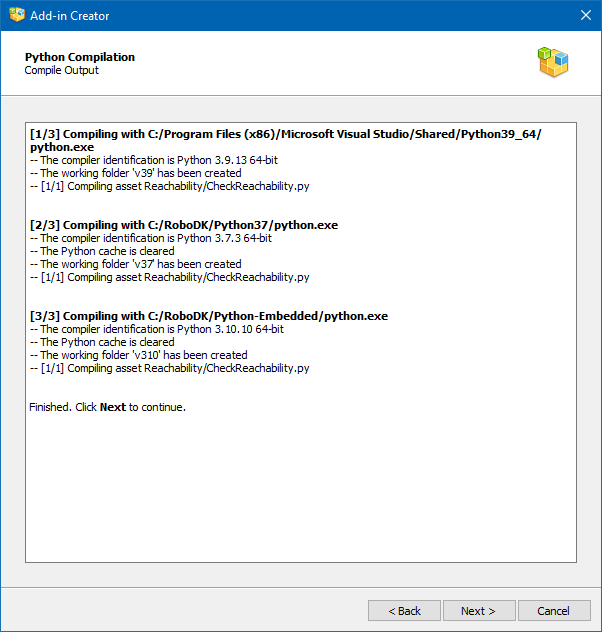
La compilazione verrà eseguita da tutti gli interpreti Python disponibili. L'elenco degli interpreti disponibili e utilizzati può essere modificato nella finestra Impostazioni di Add-in Manager. Il processo di compilazione in sé non richiede l'intervento dell'utente e la pagina visualizza un registro di compilazione dettagliato per individuare potenziali problemi.
Configurazione dell'app
La pagina di Configurazione dell'App le permette di personalizzare il modo in cui le sue azioni o script sono collegati all'interfaccia utente di RoboDK (menu e barra degli strumenti). Vedrà la finestra Configurazione app se sta creando un Add-in di tipo App.
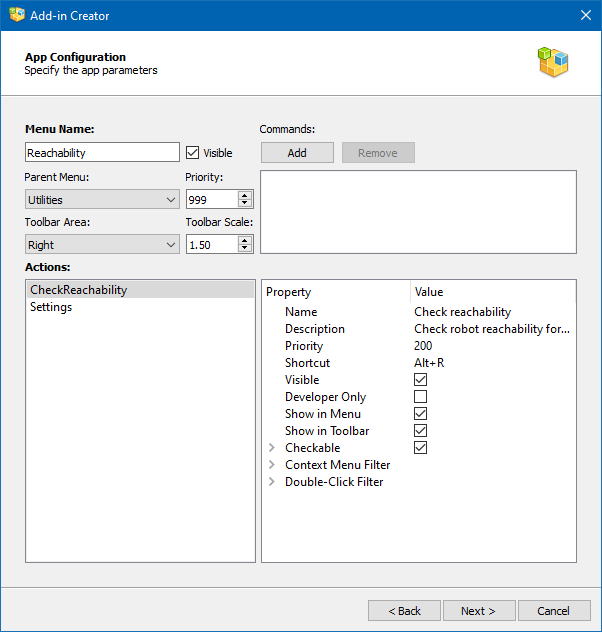
I parametri di questa pagina definiscono il contenuto del file AppConfig.ini. Le chiavi e i valori possibili sono elencati in questa pagina. Ogni App ha il proprio menu e la propria barra degli strumenti in RoboDK. Le voci del menu e i pulsanti della barra degli strumenti sono chiamati Azioni in termini di App. Può definire le condizioni di visualizzazione delle azioni, il loro ordine nel menu e assegnare loro dei tasti di scelta rapida.
Il set di parametri di base comprende:
●Nome del menu: Nome della voce nel menu principale di RoboDK.
●Visibile: Deselezioni questa casella di controllo per evitare che il menu venga visualizzato nel menu principale di RoboDK.
●Menu principale: Selezioni la voce di menu principale per la quale verrà creato il menu figlio dell'App, oppure selezioni Principale per creare una nuova voce di menu principale.
●Priorità: Imposta la priorità che determina l'ordine di visualizzazione dei menu di questa App rispetto ai menu delle altre App (il più basso viene visualizzato per primo).
●Area della barra degli strumenti: Posizione (lato) sulla finestra principale di RoboDK in cui si troverà la barra degli strumenti dell'App.
●Scala della barra degli strumenti: Proporzione delle icone della barra degli strumenti in relazione alla dimensione attuale delle icone della barra degli strumenti di RoboDK.
●Comandi: Comandi API di RoboDK che verranno eseguiti quando l'add-in viene attivato.
Viene creata un'azione per ogni script Python che si trova nella stessa cartella del file AppConfig.ini. Se lo script è di natura ausiliaria, tale azione può essere soppressa utilizzando la proprietà Visible.
Le proprietà dell'azione sono rappresentate dal seguente elenco:
●Nome: il nome dell'azione come appare nel menu e nella barra degli strumenti.
●Descrizione: testo di un suggerimento quando passa il puntatore del mouse su una voce di menu o un pulsante della barra degli strumenti.
●Priorità: l'ordine di visualizzazione dell'azione rispetto alle altre azioni di questa App (la più bassa viene visualizzata per prima).
●Scorciatoia
●Visibile
●Solo per sviluppatori: questa azione sarà visualizzata solo se RoboDK è passato alla modalità sviluppatore (Ctrl+Alt+Shift+G).
●Mostra nel menu
●Mostra nella barra degli strumenti
●Controllabile: crea un'azione controllabile, le azioni controllabili possono anche essere raggruppate per numeri.
●Filtro menu contestuale: definisce i tipi di elementi dell'albero RoboDK per i quali questa azione sarà aggiunta al menu contestuale.
●Filtro doppio clic: definisce i tipi di elementi dell'albero RoboDK per i quali questa azione sarà richiamata al doppio clic.
Creare il suo pacchetto Add-in
La creazione dell'Add-in è completata dalla creazione del pacchetto RoboDK come file RDKP. Questa è la fase finale della creazione del suo Add-in.
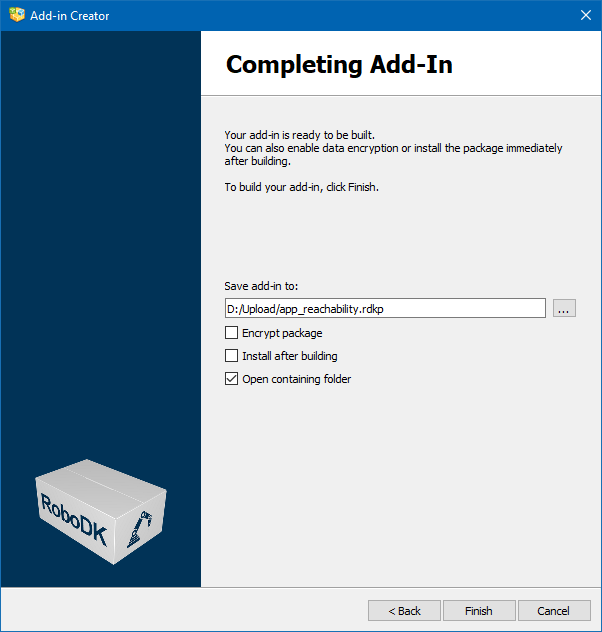
Nella fase finale, appena prima di creare il pacchetto, sono disponibili le seguenti opzioni:
●Criptare il pacchetto: criptare il file in modo che possa essere facilmente inviato via e-mail, aggirando i sistemi di rilevamento delle minacce (i servizi di posta elettronica di Google vietano direttamente il trasferimento di file eseguibili e script Python negli allegati).
●Installa dopo la costruzione: lasci che Add-in Manager installi il pacchetto appena creato.
●Aprire la cartella contenente: aprire la cartella in cui è stato creato il pacchetto.
Invia il suo Add-in
Può inviare il suo Add-in RoboDK per essere inserito nel Marketplace RoboDK, se desidera che altri utenti RoboDK abbiano accesso al suo Add-in. Accogliamo con favore tutte le proposte di aziende e sviluppatori esterni.
Può scegliere di mettere in vendita il suo Add-in o di fornirlo gratuitamente. Entrambe le opzioni le consentiranno di dare visibilità alla sua azienda, ai suoi prodotti e ai suoi servizi.
Ci contatti via e-mail per inviare il suo Add-in. Alcune delle informazioni che aiuteranno RoboDK a inserire correttamente il suo Add-in nel Marketplace RoboDK includono:
1.Descrizione del suo Add-in (file readme).
2.File di Manifesto, che include informazioni aggiuntive come il sito web dello sviluppatore e il prezzo di listino, se applicabile.
3.L'Add-in RoboDK come pacchetto RoboDK (file RDKP, creato dal Creatore dell'Add-in).
4.Almeno un'immagine o una registrazione della schermata che mostri la funzionalità del suo Add-in.
Può consultare gli Add-in open-source di RoboDK per trovare esempi su come creare i file Manifest e su come appare il risultato nel Marketplace RoboDK. Può utilizzare l'Add-in Manager per creare e aggiornare i suoi file Manifest.